笔记本屏幕亮度调节,小猪教您笔记本怎么调节屏幕亮度
- 时间:2018年03月22日 09:59:53 来源:魔法猪系统重装大师官网 人气:6321
笔记本是人人都要接触到的设备了,不论是游戏狂人,还是上班族,或是学生。但是有朋友经常大呼眼睛疼,眼睛累,但又不得不对着电脑屏,为了自己的眼睛着想,电脑屏幕的亮度怎么调节对眼睛最好呢?下面,小编就给大家分享笔记本屏幕亮度调节的操作步骤。
现在拥有笔记本的朋友已经不在少数了,很多朋友使用笔记本已经很长时间了,可是却不知道笔记本屏幕亮度怎么调整。笔记本的屏幕和普通显示器有一定的区别。普通的显示器有屏幕亮度调节的按键,而笔记本屏幕却没有任何按键,因此,小编就给大家带来了笔记本屏幕亮度调节的图文教程。
笔记本怎么调节屏幕亮度
其实在笔记本上面有可以调整亮度的快捷键。只要搭配FN功能键再按住F1-F12中的调整亮度的键(一般是有调整亮度的标志),就可以快键的调整屏幕亮度。
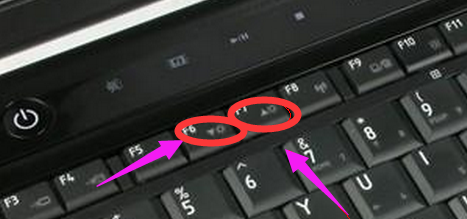
屏幕亮度载图1
也可以右击任务栏右侧的电源按钮,会弹出调整屏幕亮度的选项。
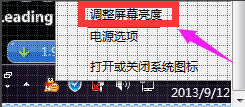
调节亮度载图2
还有一种方法:
通过开始菜单中的控制面板里面的电源选项,可以直接调整电脑的亮度。
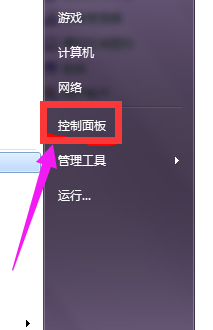
笔记本屏幕载图3
当然也可以使用win+x快键键打开移动中心调整亮度。
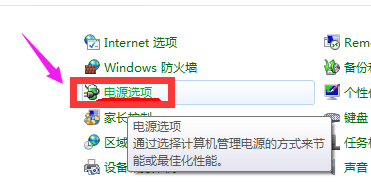
笔记本屏幕载图4
以上就是笔记本屏幕亮度调节的操作流程了。
调节亮度,笔记本,笔记本屏幕,屏幕亮度








